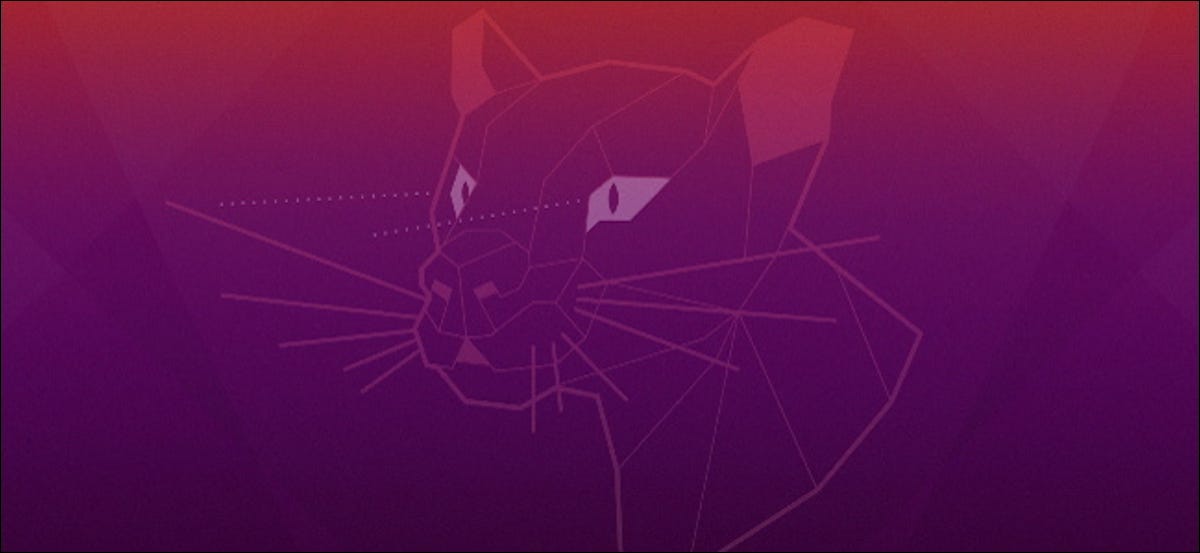
Si está usando Ubuntu Linux, você frequentemente verá postagens recomendando que você execute comandos. Para fazer isso, você deve digitar esses comandos em uma janela do Terminal. A seguir, várias alternativas são mostradas para abrir um, incluindo um atalho de teclado rápido
As dicas deste post foram testadas no Ubuntu 20.04 LTS. Eles também devem se aplicar a outras distribuições Linux que usam o ambiente de área de trabalho GNOME..
Aviso: Tenha cuidado ao executar comandos que você encontra online. Certifique-se de que eles vêm de uma fonte confiável e que você entende o que está executando.
Use um atalho de teclado para abrir um terminal
Para abrir rapidamente uma janela do Terminal a qualquer momento, presione Ctrl + Alt + T. Uma janela gráfica do terminal GNOME aparecerá.
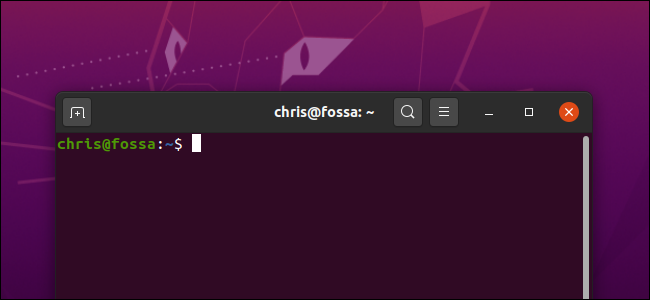
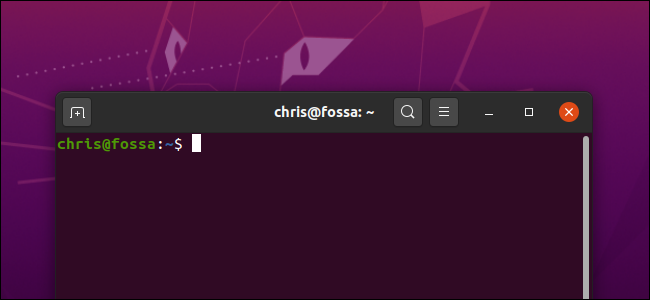
Abra uma janela de terminal a partir do painel
Você encontrará o aplicativo Terminal incluído com seus outros aplicativos instalados. Para encontrá-los, Clique no botão “Mostrar aplicativos” en la esquina inferior izquierda de su pantalla, en la barra del “tablero”.
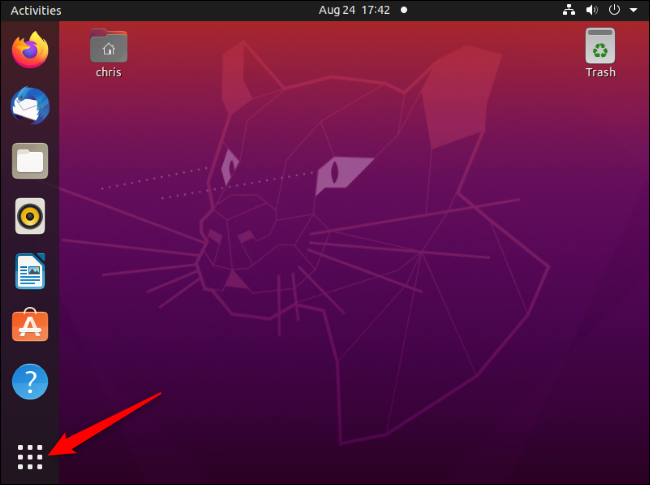
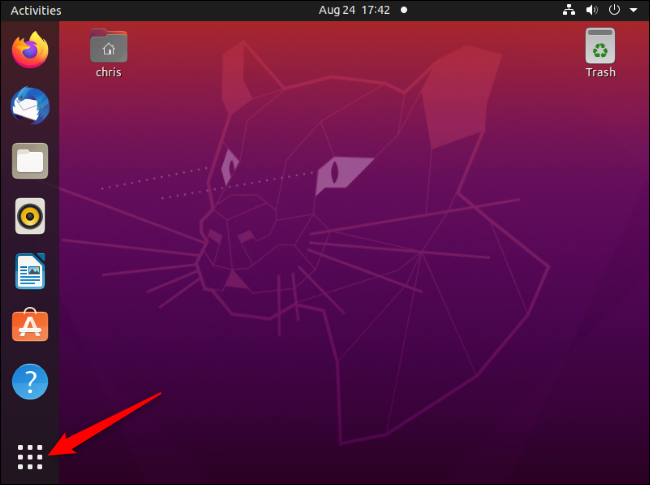
Escriba “terminal” y presione Entrar para buscar e iniciar el acceso directo de Terminal. Você também pode localizar o ícone do Terminal na lista de todos os aplicativos que aparecem aqui e clicar nele..
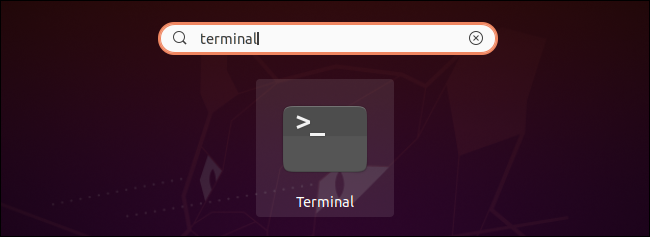
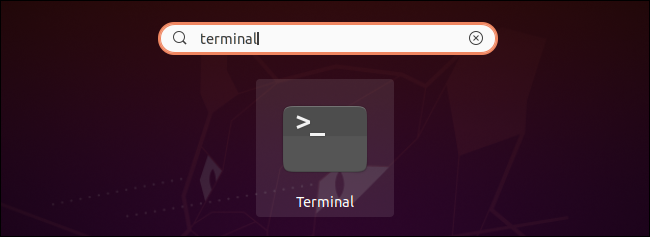
Execute um comando para abrir um terminal
Você também pode pressionar Alt + F2 para abrir a caixa de diálogo Executar um comando. Escreve gnome-terminal aqui e pressione Enter para abrir uma janela de terminal.
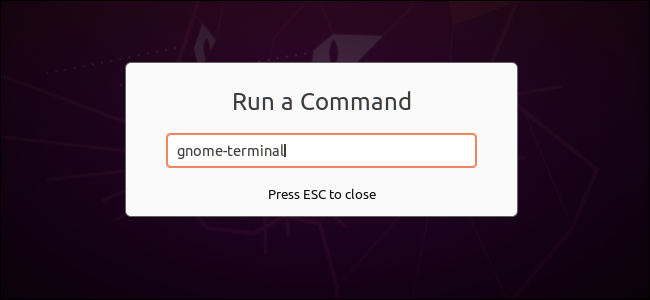
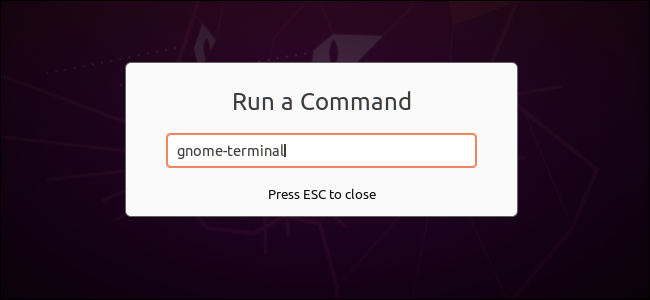
Você também pode executar muitos outros comandos da janela Alt + F2. Apesar disto, você não verá nenhuma informação como veria ao executar o comando em uma janela normal. A janela de execuçãoéútil para situações como esta, em que deseja apenas executar uma aplicação; como um exemplo, você pode pressionar Alt + F2, escrever firefox e pressione “Enter para abrir uma janela do navegador Firefox.
RELACIONADO: 8 comandos mortais que você nunca deve executar no Linux






